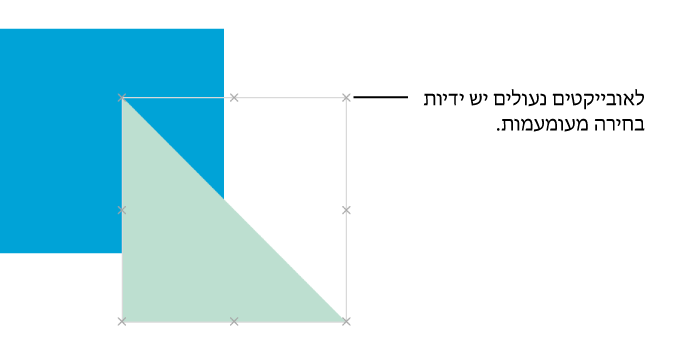יצירת שכבות, קיבוץ ונעילת אובייקטים ב-Keynote עבור iCloud
אפשר לעבוד עם אובייקטים בשקופית ולארגן אותם בעמוד בכמה דרכים:
ניתן ליצור שכבות (או ערימות) של אובייקטים כדי ליצור תצוגה של עומק
ניתן לערוך אובייקטים בקבוצות כדי להזיז, לשנות את הגודל או לסובב אותם בקלות כיחידה אחת
ניתן לנעול אובייקטים כדי להימנע מהזזה, משינוי או ממחיקה שלהם שלא בכוונה
סידור אובייקטים בשכבות
לחץ/י על האובייקט כדי להציג את ידיות הבחירה (נקודות כחולות) או, אם האובייקט הוא טבלה, כדי להציג את מספרי השורה והאותיות של העמודות.
יש לגרור את האובייקט כדי שיופיע בחפיפה עם אובייקט אחר אחד לפחות.
אם אובייקט הוא טבלה עליך לגרור את הריבוע בפינה השמאלית העליונה של הטבלה.
כדי לשנות את המיקום שלו בערימה, לחץ/י על 'ארגון' בחלק העליון של
 הסרגל הצדדי 'עיצוב' מימין ולאחר מכן בצע/י אחת מהפעולות הבאות:
הסרגל הצדדי 'עיצוב' מימין ולאחר מכן בצע/י אחת מהפעולות הבאות:העברת אובייקט שכבה אחת בכל פעם: לחץ/י על ״אחורה״ או ״קדימה״.
העברת אובייקט לראש או לתחתית הערימה: לחץ/י על ״מאחור״ או ״בחזית״.
קיבוץ אובייקטים
בחר/י שני אובייקטים או יותר שברצונך לקבץ יחד.
לחץ/י על 'ארגון' בחלק העליון של
 הסרגל הצדדי 'עיצוב' מימין ולאחר מכן לחץ/י על הכפתור 'קיבוץ'.
הסרגל הצדדי 'עיצוב' מימין ולאחר מכן לחץ/י על הכפתור 'קיבוץ'.הערה: אם הכפתור ״קבץ״ מעומעם או לא מוצג, לא ניתן לקבץ את האובייקטים שנבחרו.
לאובייקטים המקובצים יש קבוצה אחת של ידיות בחירה במקום ידיות בחירה נפרדות עבור כל אובייקט.
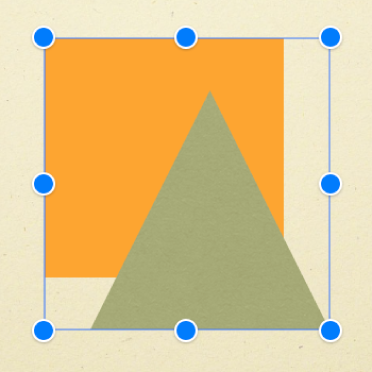
כדי להפריד אובייקטים מקובצים, בחר/י בקבוצה, לחץ/י על ״ארגון״ בחלק העליון של הסרגל הצדדי שמימין ולאחר מכן לחץ/י על הכפתור ״בטל קיבוץ״.
נעילה או ביטול נעילה של אובייקטים
כשאת/ה נועל/ת אובייקט, לא ניתן לבצע בו או בתכנים שלו שינויים. לדוגמה, אם את/ה נועל/ת תיבת מלל, אין באפשרותך לשנות את גודלה או לשנות את המלל שהיא מכילה.
בחר/י אובייקט אחד או יותר שברצונך לנעול.
לחץ/י על 'ארגון' בחלק העליון של
 הסרגל הצדדי 'עיצוב' מימין ולאחר מכן לחץ/י על 'נעילה' או 'ביטול נעילה'.
הסרגל הצדדי 'עיצוב' מימין ולאחר מכן לחץ/י על 'נעילה' או 'ביטול נעילה'.